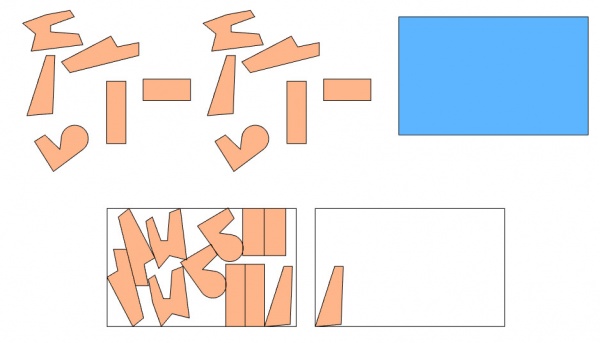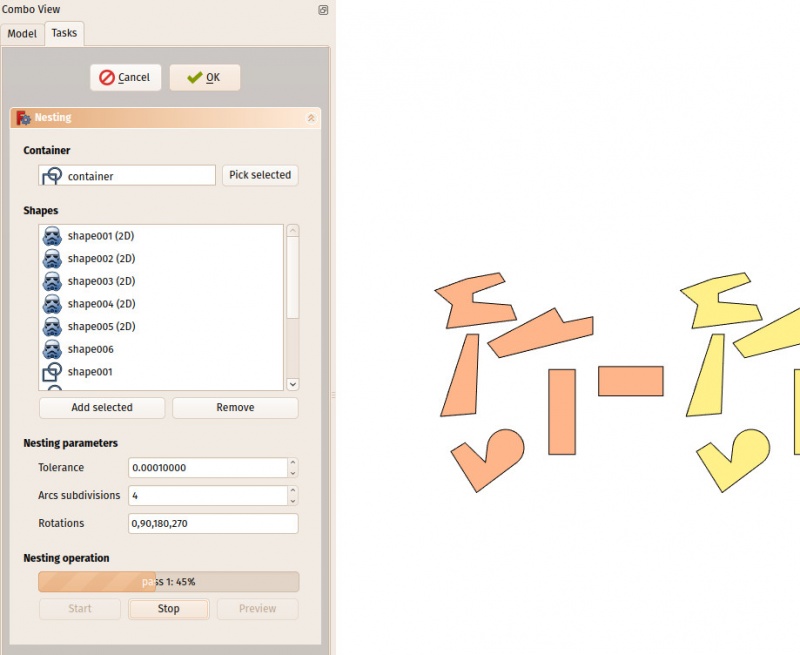Arch Nest/ru: Difference between revisions
No edit summary |
No edit summary |
||
| Line 10: | Line 10: | ||
}} |
}} |
||
<div class="mw-translate-fuzzy"> |
|||
{{GuiCommand/ru |
{{GuiCommand/ru |
||
|Name/ru=Компоновка |
|||
|Name=Arch_Nest |
|||
|MenuLocation=Arch → Panel tools → Nest |
|||
|MenuLocation=Arch → Инструменты панелирования → Компоновка |
|||
|Workbenches=[[Arch_Workbench|Arch]] |
|||
| |
|Workbenches=[[Arch_Workbench/ru|Arch]] |
||
|Version=0.17 |
|||
|SeeAlso=[[Arch_Panel/ru|Паенль]], [[Arch_Panel_Sheet/ru|Панельный лист]] |
|||
}} |
}} |
||
</div> |
|||
==Описание== |
==Описание== |
||
Revision as of 15:09, 29 August 2022
|
|
| Системное название |
|---|
| Arch_Nest |
| Расположение в меню |
| Arch → Инструменты панелирования → Компоновка |
| Верстаки |
| Arch |
| Быстрые клавиши |
| Нет |
| Представлено в версии |
| 0.17 |
| См. также |
| Паенль, Панельный лист |
Описание
Инструмент Компоновка позволяет выбрать плоскую фигуру в качестве контейнера и ряд других плоских фигур, которые будут размещены внутри пространства, определенного формой контейнера. Обычно это применяется для операций с ЧПУ, когда необходимо вырезать ряд деталей из базовой панели, и необходимо разместить эти детали максимально оптимальным образом, чтобы они занимали меньше места на панели.
Алгоритм, лежащий в основе инструмента Компоновка, постепенно дорабатывается и улучшается, но в на данный момент он не полностью оптимизирован. В будущем производительность данного инструмента должна стать намного лучше.
"На изображении выше показан ряд фигур до и после выполнения компоновки".
Применение
- Press the
Arch Nest button.
- Select an object to be the container. This object must be flat, and, at the moment, rectangular.
- Click the Pick container button to use that object as the container.
- Select a series of other flat objects that you wish to place inside the container. These objects must all be flat and in the same plane as the container.
- Adjust desired options below.
- Start the calculation process.
- At the end of the calculation, click the Preview button to create a temporary preview of the result.
- If you wish to apply the result (move and rotate the actual shapes into place), click OK.
Taskview panel for the Arch Nest tool
Примечания
- Все объекты должны иметь только одну грань
- На текущий момент инструмент может работать только с плоскими объектами, которые имеют одинаковую ориентацию.
- На текущий момент контейнер должен быть прямоугольным.
- На текущий момент поддержка полей / интервалов между фигурами еще не реализована.
- Вычисление может занять много времени при большом количестве объектов. Это будет оптимизировано в будущем.
- Elements: Wall, Structure, Curtain Wall, Window, Roof, Space, Stairs, Equipment, Frame, Fence, Truss, Profile, Pipe, Pipe Connector
- Reinforcements: Straight Rebar, U-Shape Rebar, L-Shape Rebar, Stirrup, Bent-Shape Rebar, Helical Rebar, Column Reinforcement, Beam Reinforcement, Slab Reinforcement, Footing Reinforcement, Custom Rebar
- Panels: Panel, Panel Cut, Panel Sheet, Nest
- Materials: Material, Multi-Material
- Organization: Building Part, Project, Site, Building, Level, External reference, Section Plane, Schedule
- Axes: Axis, Axes system, Grid
- Modification: Cut with plane, Add component, Remove component, Survey
- Utilities: Component, Clone component, Split Mesh, Mesh to Shape, Select non-manifold meshes, Remove Shape from Arch, Close Holes, Merge Walls, Check, Toggle IFC Brep flag, 3 Views from mesh, Create IFC spreadsheet, Toggle Subcomponents
- Additional: Preferences, Import Export Preferences (IFC, DAE, OBJ, JSON, 3DS, SHP), IfcOpenShell, IfcPlusPlus, Arch API
- Начинающим
- Установка: Загрузка, Windows, Linux, Mac, Дополнительных компонентов, Docker, AppImage, Ubuntu Snap
- Базовая: О FreeCAD, Интерфейс, Навигация мыши, Методы выделения, Имя объекта, Настройки, Верстаки, Структура документа, Свойства, Помоги FreeCAD, Пожертвования
- Помощь: Учебники, Видео учебники
- Верстаки: Std Base, Arch, Assembly, CAM, Draft, FEM, Inspection, Mesh, OpenSCAD, Part, PartDesign, Points, Reverse Engineering, Robot, Sketcher, Spreadsheet, Surface, TechDraw, Test Framework